ESENT は、コンピュータに組み込まれているデータベース検索エンジンです。 ファイルエクスプローラー, 探す コンピュータ全体でパラメータを検索します。 一部のWindows10ユーザーは、次の障害に関連する問題について不満を言っています。 ESENT それぞれのシステムで。 コンピューターで同様の問題が発生している場合は、これらの修正に従ってください。コンピューターで問題を解決できるようになります。
修正-1TileDataLayerにデータベースフォルダを作成-
の作成 データベース のフォルダ TileDataLayer フォルダは、コンピュータでこの問題を解決するのに役立つ場合があります。
1. 押す Windowsキー+ R 打ち上げへ 実行 窓。 さて、 コピーペースト このフォルダアドレスは 実行 ヒット 入る.
C:\ Windows \ system32 \ config \ systemprofile \ AppData \ Local \
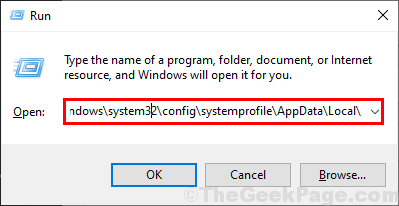
2. さて、 右クリック オープンスペースで「新規>」をクリックし、「フォルダ」を使用して、コンピューター上にフォルダーを作成します。
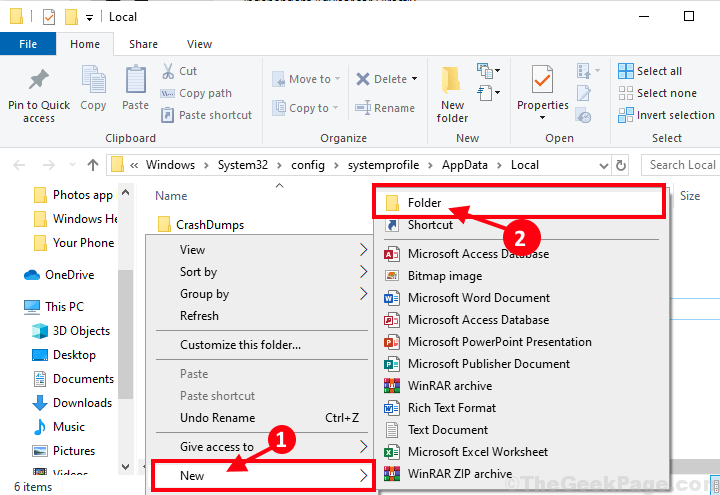
3. 新しいフォルダの名前を「TileDataLayer" その後 ダブルクリック あなたのコンピュータでそれを開くためにそれに。
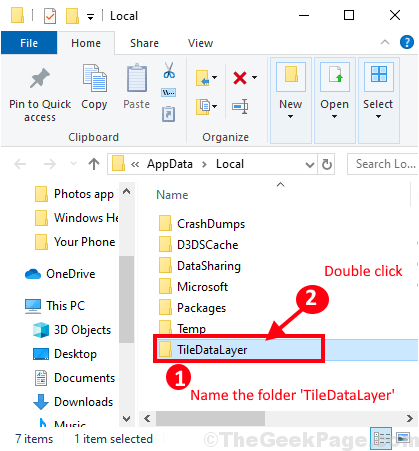
4. 再び 右クリック 空のスペースで「新規>」をクリックし、「フォルダ」をクリックして、新しいフォルダを作成します。
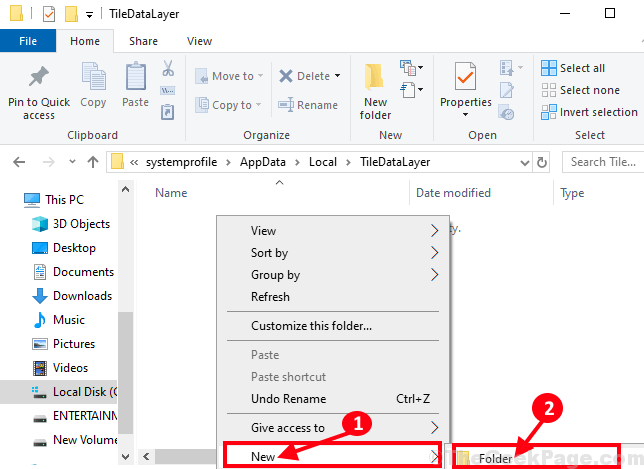
5. 名前を変更 「」としてのフォルダデータベース“.
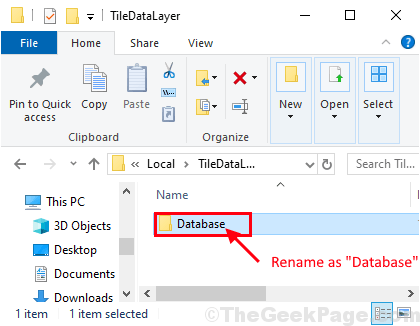
今、閉じます ファイルエクスプローラー ウィンドウそして次に リブート あなたのコンピュータ。 再起動後、問題を修正する必要があります。
修正-2cmdを使用してフォルダーを作成します-
以前の修正では、コンピューター上にフォルダーを作成するのに何らかの問題が発生した場合、この修正は確実に役立ちます。
1. 開くには 実行 ‘を押す必要があるウィンドウWindowsキー+ R‘キーを一緒に。
2. その中で 実行 ウィンドウ、「cmd」をクリックし、「OK“.

3. コピーペースト これらのコマンドは CMD ウィンドウしてからヒット 入る ‘という名前の新しいフォルダを作成しますTileDataLayer' そしてその 'データベース‘.
cd config \ systemprofile \ AppData \ Local。 mkdirTileDataLayer。 cdTileDataLayer。 mkdirデータベース
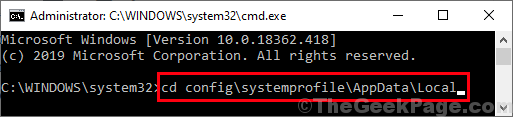
コンピュータで最後のコマンドを実行した後、 コマンド・プロンプト 窓。
リブート あなたのコンピュータ。 コンピュータを再起動した後、ESENTエラーに再び直面することはありません。


